- Toutes les DLL sont importantes pour que votre PC fonctionne normalement, y compris nvspcap64.dll.
- Ceux d'entre vous qui vivent Les erreurs nvspcap64.dll devraient immédiatement essayer de les corriger avec des fixateurs DLL tiers.
- Lorsque nvspcap64.dll disparaît, une autre solution serait de mettre à jour vos pilotes vidéo.
- Enfin, une mise à jour forcée de Windows peut aider lorsque nvspcap64.dll n'est pas conçu ou n'est pas présent.

- Télécharger l'outil de réparation de PC Restoro qui vient avec des technologies brevetées (brevet disponible ici).
- Cliquez sur Lancer l'analyse pour trouver les problèmes Windows (y compris les fichiers DLL cassés ou manquants)
- Cliquez sur Tout réparer pour résoudre les problèmes affectant les performances et la sécurité de votre ordinateur
- Restoro a été téléchargé par 0 lecteurs ce mois-ci.
Vous vous demandez peut-être pourquoi vous rencontrez une erreur de démarrage en disant
Impossible de trouver C: windowssystem32nvspcap64.dll sur votre Windows 10 PC.
Ce problème est lié à la Expérience NVIDIA GeForce, et en tant que tel, il est généralement préférable de traiter le logiciel lui-même avant toute autre chose.
NVIDIA GeForce L'expérience est liée à NVIDIA Capture Server Proxy qui est un serveur proxy utilisé chaque fois que le streaming ou l'enregistrement a lieu dans ShadowPlay.
Cependant, NVIDIA ShadowPlay est utilisé pour enregistrer et partager des vidéos de jeu, des captures d'écran et des flux en direct avec des personnes.
Pendant ce temps, nous avons compilé des solutions applicables à la résolution de nvspcap64.dll qui n'ont pas trouvé de problème sur votre PC Windows. Vous pouvez les trouver ci-dessous.
Comment réparer nvspcap64.dll introuvable sous Windows 10 ?
- Désactiver NVIDIA GeForce Experience au démarrage
- Désinstaller à l'aide du programme de désinstallation IObit
- Mettre à jour les pilotes NVIDIA
- Mettez à jour votre système d'exploitation Windows
1. Désactiver NVIDIA GeForce Experience au démarrage
- Appuyez simultanément sur les touches Windows et R pour lancer le programme Exécuter.
- Taper msconfigsans guillemets et cliquez sur OK.
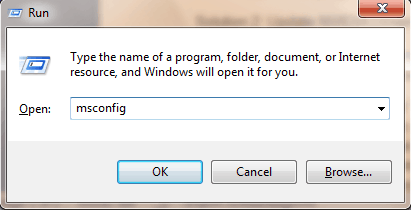
- Maintenant, cliquez sur le Prestations de service languette.
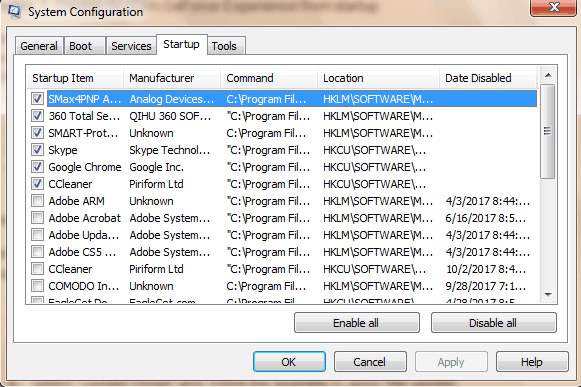
- Ici, décochez la case NVIDIA GeForce Experience Service (ou tout autre programme d'application NVIDIA) et cliquez sur OK.
L'erreur de démarrage nvspcap64.dll peut être corrigée en désactivant le service NVIDIA GeForce Experience au démarrage. Cela supprimera l'application des programmes de démarrage.
Alternativement, vous pouvez essayer de réparer ou de réparer les DLL affectées à l'aide d'un logiciel tiers, car le faire manuellement pose trop de risques pour en valoir la peine.
En fait, Microsoft lui-même recommande aux utilisateurs de ne jamais tenter de modifier ou de remplacer les DLL manuellement à moins d'avoir effectué des sauvegardes, précisément parce que la tâche elle-même est très délicate.

Restoro est un réparateur DLL tiers fiable qui utilise un système automatisé intégré et une bibliothèque en ligne pleine de DLL fonctionnelles pour remplacer et réparer tous les fichiers qui pourraient être corrompus ou endommagés sur votre PC.
Tout ce que vous avez à faire pour résoudre les problèmes de votre PC est de le lancer et de suivre simplement les instructions à l'écran. instructions pour démarrer le processus, car tout le reste est couvert par le logiciel automatisé processus.
Voici comment corriger les erreurs de registre à l'aide de Restoro :
- Téléchargez et installez Restoro.
- Lancez le logiciel.
- Attendez qu'il analyse votre PC à la recherche de problèmes de stabilité et de logiciels malveillants potentiels.
- presse Commencer la réparation.
- Redémarrez votre PC pour que toutes les modifications prennent effet.
Une fois ce processus terminé, votre PC sera comme neuf et vous n'aurez plus à faire face aux erreurs BSoD, aux temps de réponse lents ou à d'autres problèmes similaires.
⇒ Obtenez Restoro
Avertissement:Ce programme doit être mis à niveau à partir de la version gratuite afin d'effectuer certaines actions spécifiques.
2. Désinstaller à l'aide du programme de désinstallation IObit
Une autre méthode de réparation de nvspcap64.dll consiste à utiliser le programme de désinstallation IObit. Ce programme utilitaire est idéal pour suppression des applications logicielles tenaces et nettoyer toutes leurs traces.
Alternativement, vous pouvez utiliser l'un des dix meilleurs programmes de désinstallation alternatifs pour désinstaller complètement NVIDIA GeForce Experience.
Téléchargez, installez et utilisez IObit Uninstaller sur votre PC Windows 10 pour résoudre le nvspcap64.dll Erreur sur problème de démarrage. Voici comment procéder :
-
Télécharger le programme de désinstallation IObit, et installez-le par la suite.
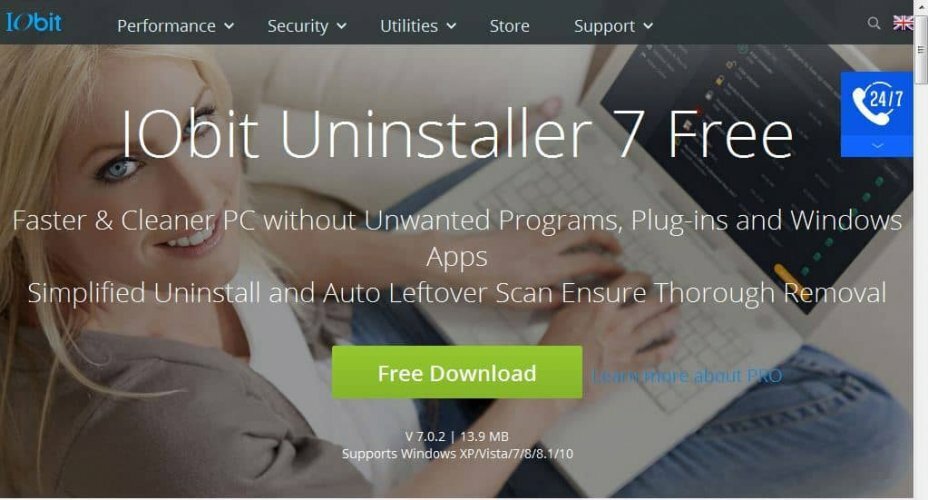
- Lancez l'application IObit Uninstaller.
- Sélectionnez le programme NVIDIA GeForce Experience et d'autres applications NVIDIA, puis sélectionnez supprimer automatiquement les fichiers résiduels.
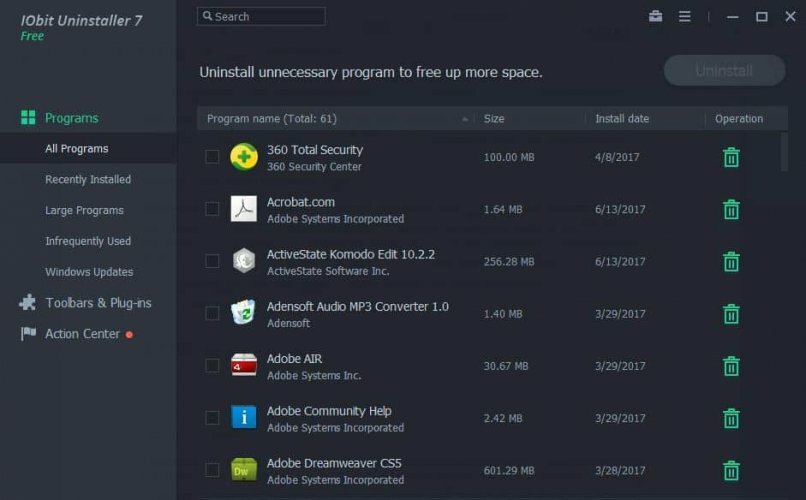
- Cliquez sur l'option Désinstaller pour poursuivre le processus de désinstallation.
3. Mettre à jour les pilotes NVIDIA
- Appuyez sur les touches Windows et R pour lancer le programme Exécuter.
- Dans les fenêtres Exécuter, tapez devmgmt.msc et cliquez sur OK pour ouvrir le Gestionnaire de périphériques.
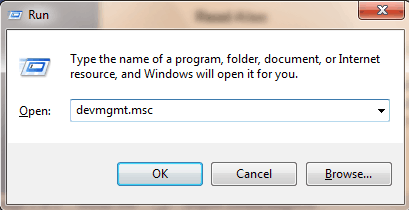
- Dans le Gestionnaire de périphériques à gauche du panneau, développez la catégorie Cartes graphiques et cliquez avec le bouton droit sur le pilote NVIDIA.
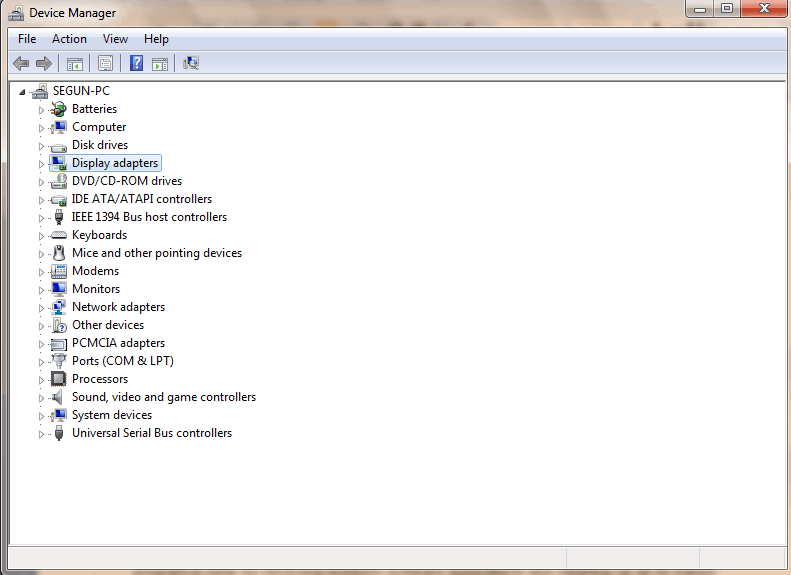
- Sélectionnez Mettre à jour le pilote et suivez les invites pour appliquer la mise à jour.
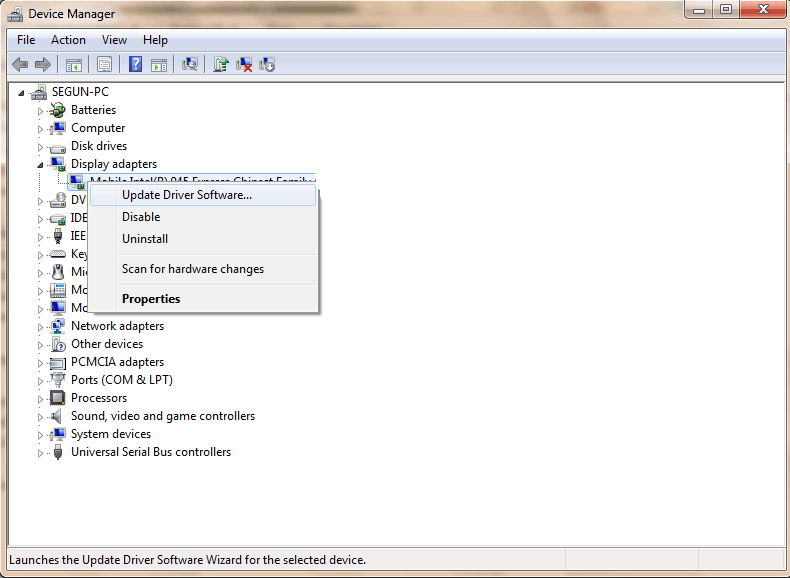
- Enfin, une fois le pilote NVIDIA mis à jour sur votre PC, redémarrez votre PC.
4. Mettez à jour votre système d'exploitation Windows
- Allez dans Démarrer et tapez mettre à jour dans le champ de recherche puis cliquez sur Windows Update procéder.
- Dans la fenêtre Windows Update, recherchez les mises à jour et installez les mises à jour disponibles.
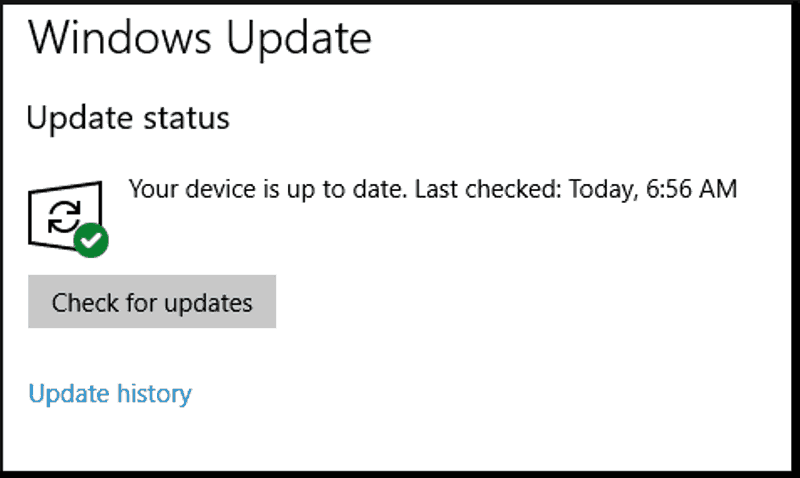
- Une fois la mise à jour terminée, redémarrez votre PC Windows.
De plus, vous pouvez corriger nvspcap64.dll en mise à jour de votre système d'exploitation Windows à la dernière version.
Microsoft publie constamment des mises à jour Windows afin d'améliorer la stabilité du système et de résoudre divers problèmes et erreurs associés aux erreurs de démarrage.
En conclusion, les solutions répertoriées ci-dessus peuvent vous aider à résoudre le problème de démarrage de nvspcap64.dll sur votre PC Windows 10. Commentez ci-dessous si vous avez des questions.
Questions fréquemment posées
Le nvspcap64.dll est un fichier DLL créé par NVIDIA Corporation et fait partie du logiciel NVIDIA GeForce Experience. Dans l'expérience NVIDIA GeForce ne fonctionne pas, nous avons un guide professionnel pour le réparer.
ShadowPlay est une fonctionnalité de GeForce Experience qui vous permet de capturer des séquences de jeu de haute qualité avec très peu d'impact sur les performances. Si la fonction d'enregistrement ne fonctionne pas correctement, lisez notre guide complet pour résoudre le problème.
Commencez par désactiver NVIDIA GeForce Experience au démarrage et mettez à jour les pilotes NVIDIA. Si le problème persiste, ce guide expert vous aidera à corriger l'erreur de la DLL nvspcap64.


